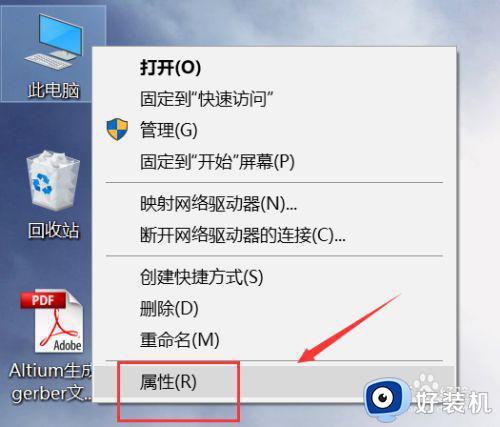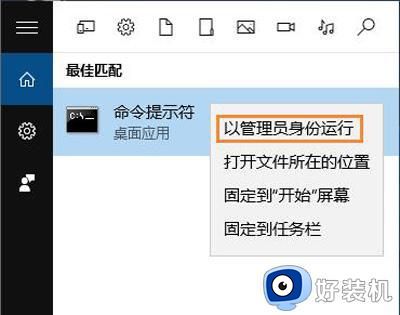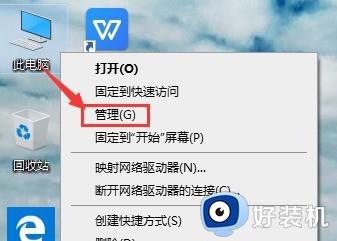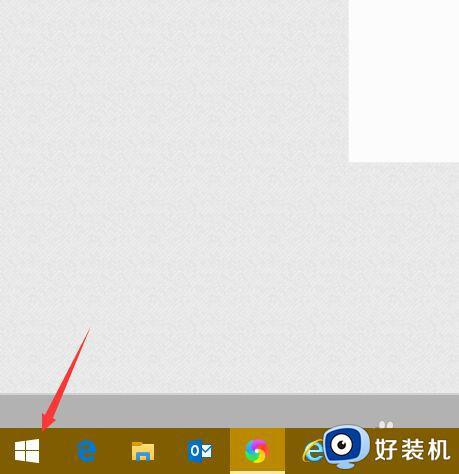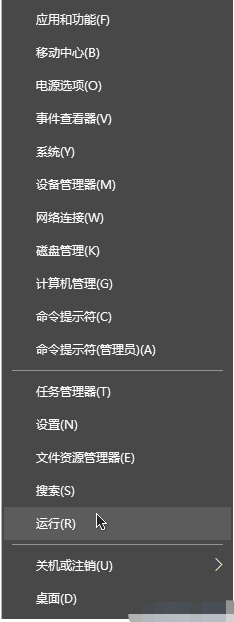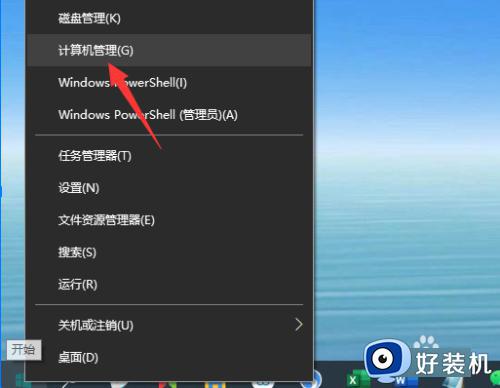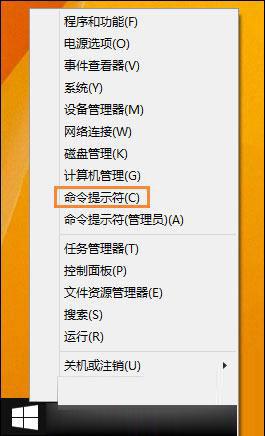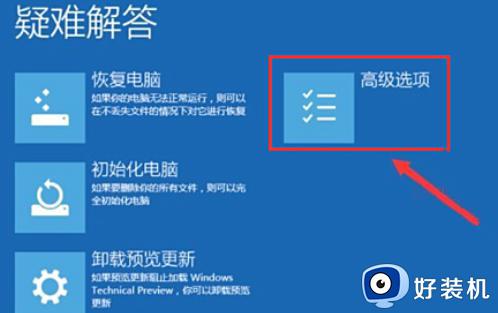flash被禁用怎么解除win10 win10如何解除flash禁用
时间:2023-11-27 17:24:27作者:huige
近日有不少win10专业版系统用户反映遇到这样一个情况,就是浏览网页的时候,出现了flash被禁用的情况,导致视频或者图片无法正常显示,遇到这样的问题该怎么办呢,大家不用担心,今天就由笔者给大家详细介绍一下win10解除flash禁用的详细方法给大家参考吧。
方法如下:
1、点击运行
桌面状态右键单击开始,右键菜单点击运板王行。
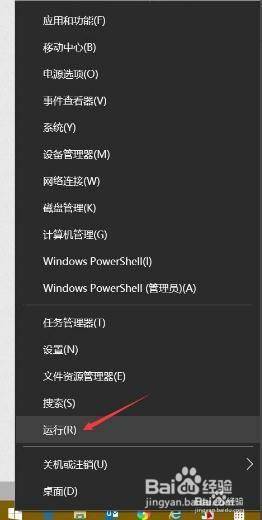
2、输入箭头文字
输入gpedit.msc,点击确认。
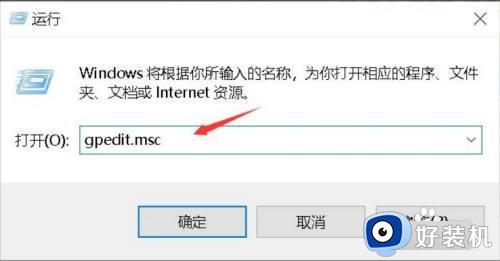
3、点击管理模板
点击管理模板。
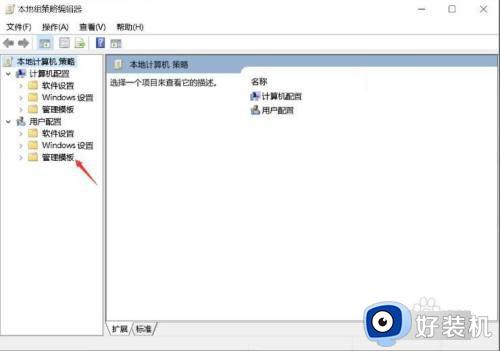
4、点击系统组件
点击windows组件。
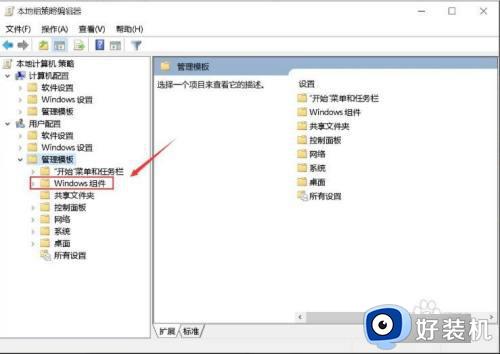
5、点击红框文件夹
点击展开internet explore文件夹。
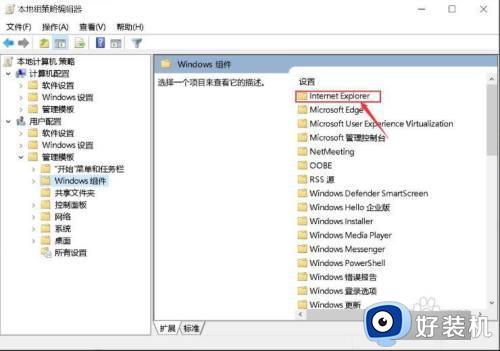
6、点击安全功能
点击安全功能,本地仗棍计算机区域锁定安全选项,双击所有进程。
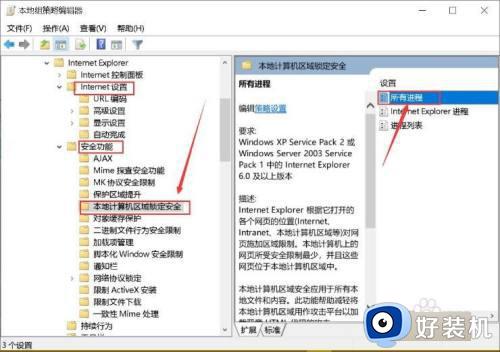
7、点击应用
状态修改成已配置,点击应用即可。
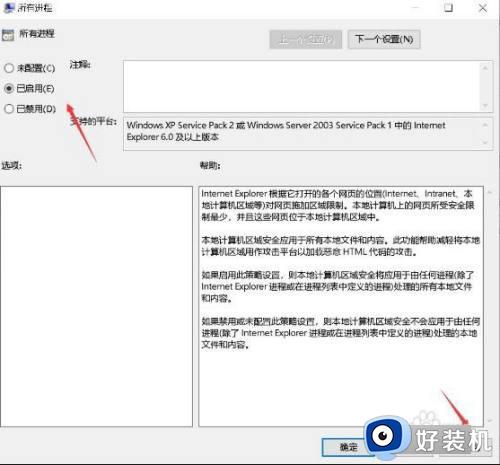
关于win10如何解除flash禁用就给大家介绍到这里了,有需要的用户们可以参考上述方法步骤来进行解除,希望帮助到大家。